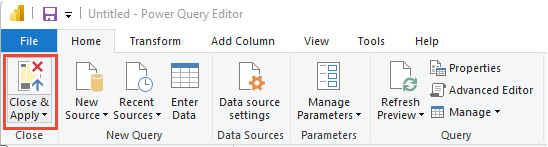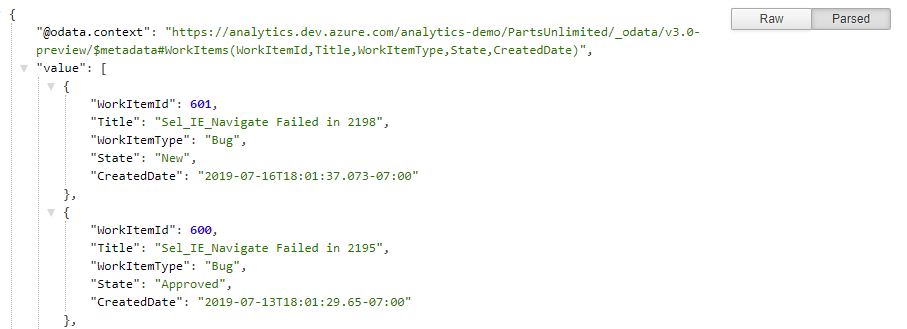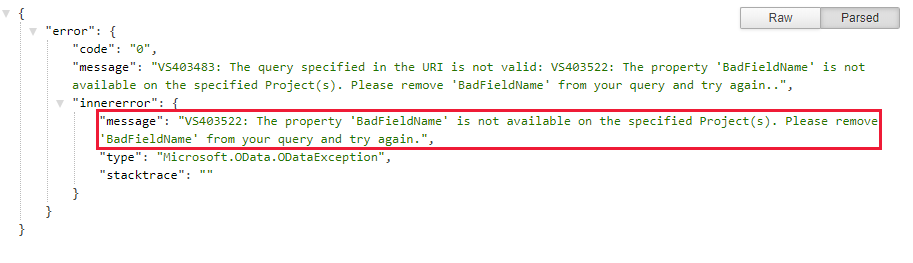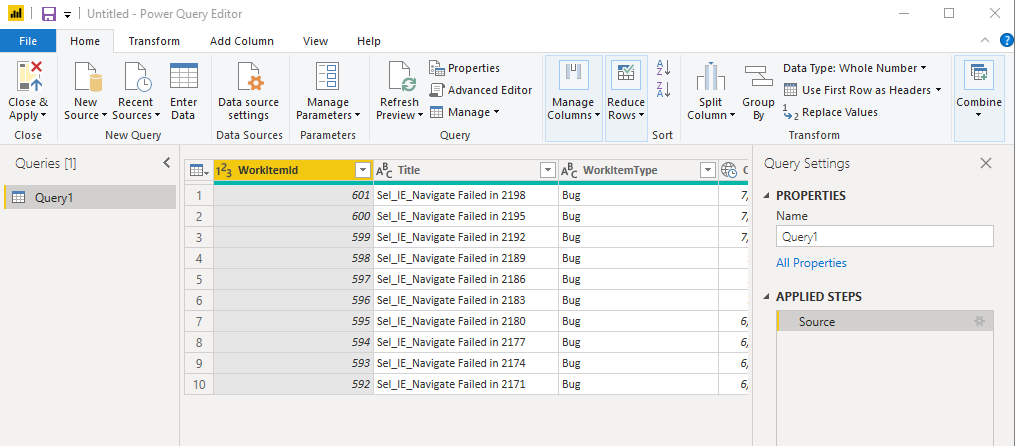Notitie
Voor toegang tot deze pagina is autorisatie vereist. U kunt proberen u aan te melden of de directory te wijzigen.
Voor toegang tot deze pagina is autorisatie vereist. U kunt proberen de mappen te wijzigen.
Azure DevOps Services | Azure DevOps Server 2022 | Azure DevOps Server 2020
Als u gegevens wilt ophalen in Power BI, raden we u aan om OData-query's (Open Data Protocol) te gebruiken. OData is een standaard die is vastgesteld door de Organisatie voor de Bevordering van Gestructureerde Informatienormen (OASIS) en goedgekeurd door de International Organization for Standardization en de International Electrotechnical Commission (ISO/IEC). OData definieert aanbevolen procedures voor het bouwen en gebruiken van REST API's. Zie de OData-documentatie voor meer informatie.
Zie Overzicht van voorbeeldrapporten met behulp van OData-query's om snel aan de slag te gaan. Zie Over Power BI-integratie voor meer informatie over andere benaderingen.
Power BI kan OData-query's uitvoeren, waarmee een gefilterde of geaggregeerde set gegevens kan worden geretourneerd naar Power BI. OData-query's hebben twee voordelen:
- Alle filters worden uitgevoerd aan de serverzijde. Alleen de gegevens die u nodig hebt, worden geretourneerd, wat leidt tot kortere vernieuwingstijden.
- U kunt gegevensserverzijde vooraf aggregeren. Een OData-query kan aggregaties uitvoeren, zoals het samenvouwen van werkitems en het aantal buildfouten. De aggregaties worden uitgevoerd aan de serverzijde en alleen de geaggregeerde waarden worden geretourneerd naar Power BI. Met behulp van vooraggregatie kunt u aggregaties uitvoeren voor grote gegevenssets zonder dat u alle gedetailleerde gegevens in Power BI hoeft op te halen.
In deze handleiding leert u:
- OData-query's schrijven en testen.
- Voer een OData-query uit vanuit Power BI.
Vereisten
| Categorie | Vereisten |
|---|---|
| Toegangsniveaus |
-
een projectlid. - Ten minste Basis toegang. |
| Toestemmingen | Projectleden zijn standaard gemachtigd om query's uit te voeren op Analytics en weergaven te maken. Zie Machtigingen en vereisten voor toegang tot Analyse voor meer informatie over andere vereisten met betrekking tot het inschakelen van services en functies en algemene activiteiten voor het bijhouden van gegevens. |
Visual Studio Code gebruiken om OData-query's te schrijven en te testen
De eenvoudigste manier om OData te schrijven en te testen, is door Visual Studio Code te gebruiken met de OData-extensie. Visual Studio Code is een gratis code-editor die beschikbaar is op Windows, Mac en Linux. De OData-extensie biedt syntaxismarkering en andere functies die handig zijn voor het schrijven en testen van query's.
Visual Studio Code en de OData-extensie installeren
Installeer Visual Studio Code.
Open Visual Studio Code, selecteer Extensies en zoek vervolgens naar odata. Selecteer vscode-odata in de lijst met resultaten en installeer deze extensie.
Maak in Visual Studio Code een OData-bestand door een leeg bestand te maken met de extensie .odata. U kunt de naam opgeven wat u wilt, bijvoorbeeld bestandsnaam.odata. Maar het moet een .odata-extensie hebben om de functionaliteit van de OData-extensie in te schakelen.
De OData-query schrijven
Schrijf de OData-query. Zie Voorbeeldqueries, zie Overzicht van voorbeeldrapporten met behulp van OData-query's.
De volgende query retourneert de tien belangrijkste werkitems onder een specifiek gebiedspad. Om deze query te gebruiken, vervangt u {organization}, {project}, en {area path} door uw waarden.
https://analytics.dev.azure.com/{organization}/{project}/_odata/v3.0-preview/WorkItems?
$select=WorkItemId,Title,WorkItemType,State,CreatedDate
&$filter=startswith(Area/AreaPath,'{area path}')
&$orderby=CreatedDate desc
&$top=10
Als u query's wilt uitvoeren op projecten, laat /{project} volledig weg.
Zie Voorbeeldrapporten en snelzoekindex voor meer informatie.
Nadat u de query in Visual Studio Code hebt geschreven, ziet u de syntaxismarkering.

De OData-query testen
Als u de OData-query wilt testen, plaatst u de cursor ergens in de querytekst en selecteert uopdrachtpalet>.
Voer in het zoekvak odata in om de OData-opdrachten weer te geven.
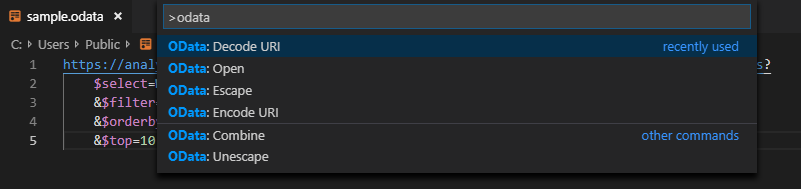
Selecteer OData: Openen. Deze actie combineert de query met meerdere regels in een url met één regel, voert de query uit en opent de resultaten in uw standaardbrowser.
De resultatenset OData-query heeft de JSON-indeling. Als u de resultaten wilt weergeven, installeert u een JSON-indelingsextensie voor uw browser. Er zijn verschillende opties beschikbaar voor zowel Chrome als Microsoft Edge.
Als de query een fout heeft, retourneert de Analytics-service een fout in JSON-indeling. Met de volgende fout wordt bijvoorbeeld aangegeven dat de query een veld selecteert dat niet bestaat.
Nadat u hebt gecontroleerd of de query correct werkt, kunt u deze uitvoeren vanuit Power BI.
De OData-query uitvoeren vanuit Power BI
Als u de OData-query vanuit Power BI wilt uitvoeren, voert u de stappen uit in de volgende secties.
De OData-query met meerdere regels combineren in een query met één regel
Voordat u de query in Power BI gebruikt, moet u de OData-query met meerdere regels converteren naar een query met één regel. Voer de volgende stappen uit om de opdracht OData: Combineren voor dit doel te gebruiken:
Maak een kopie van het OData-bestand dat de tekst van uw query met meerdere regels bevat. Deze stap wordt aanbevolen omdat u de query met één regel niet kunt converteren naar een leesbare query met meerdere regels.
Open in Visual Studio Code de kopie van uw OData-bestand en plaats de cursor ergens in de querytekst.
Selecteer . Voer odata in het zoekvak in. Selecteer vervolgens OData: Combineren in de lijst met resultaten.
De query met meerdere regels wordt geconverteerd naar een query met één regel.

Kopieer de hele regel voor gebruik in de volgende sectie.
De query uitvoeren vanuit Power BI
Selecteer in Power BI Gegevens ophalen>OData-feed. Zie Een Power BI-rapport maken met een OData-query voor meer informatie.
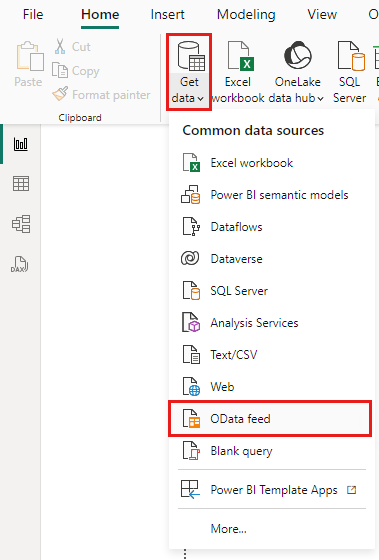
Plak in het venster OData-feed in het URL-vak de OData-query die u in de vorige sectie hebt gekopieerd en selecteer VERVOLGENS OK.
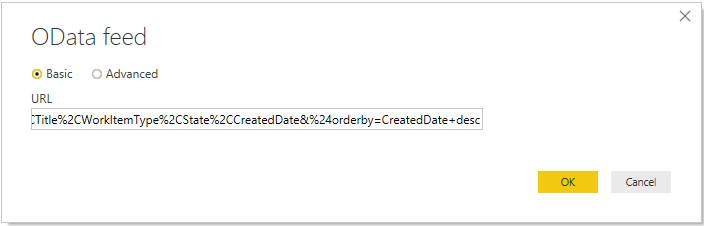
In Power BI wordt een voorbeeldpagina weergegeven.
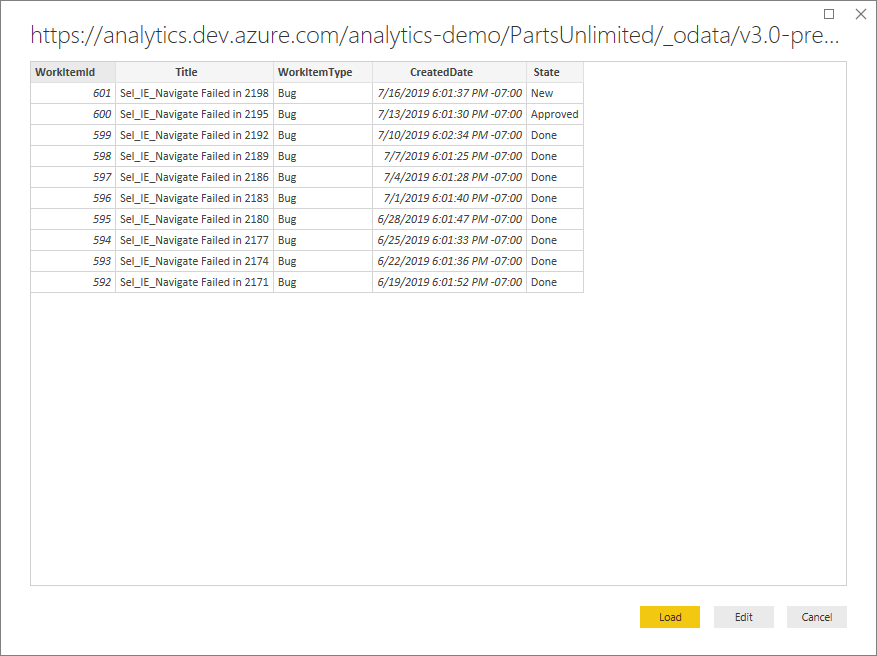
Queryopties opgeven
Selecteer op de voorbeeldpagina de optie Gegevens transformeren om de Power Query Editor te openen.
Selecteer Geavanceerde editor op het lint.
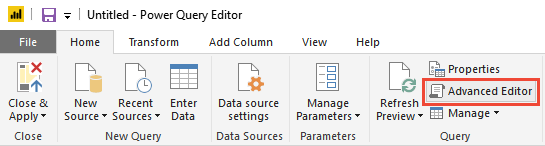
Schuif in het venster Geavanceerde editor horizontaal om de
[Implementation="2.0"]parameter in de query weer te geven.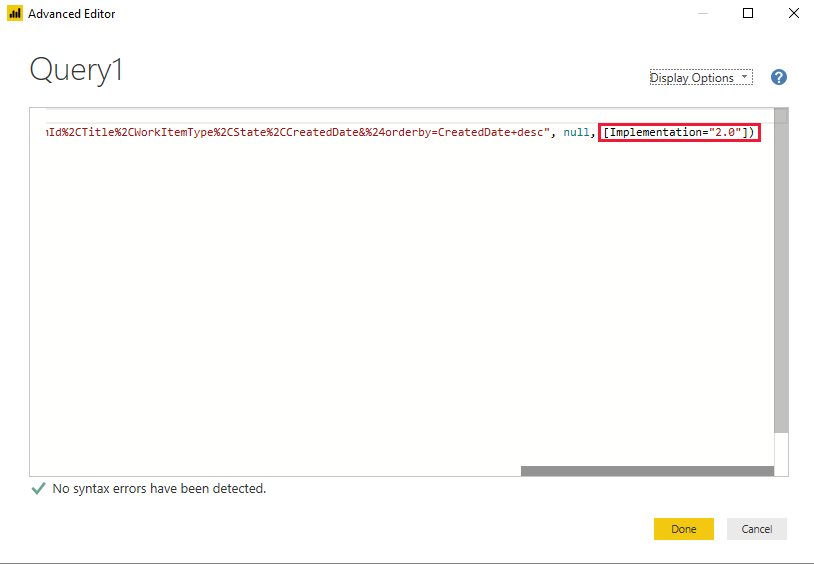
Vervang
[Implementation="2.0"]door de volgende tekenreeks:[Implementation="2.0",OmitValues = ODataOmitValues.Nulls,ODataVersion = 4]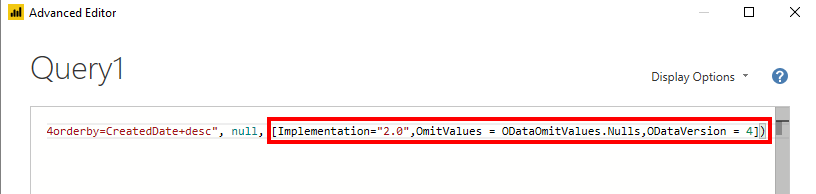
Deze wijziging helpt throttlingfouten te voorkomen. De nieuwe waarden hebben het volgende effect:
- Ze geven Power BI de opdracht om te verwijzen naar OData versie 4.
- Ze geven de Analytics-service de opdracht om waarden die null zijn weg te laten, waardoor de queryprestaties worden verbeterd.
Power Query probeert null-waarden op te lossen als fouten door een andere query te genereren voor elke null-waarde die deze tegenkomt. Deze actie kan leiden tot duizenden query's. Deze query's kunnen snel uw gebruiksdrempel overschrijden, waardoor uw gebruikersaccount wordt beperkt.
Selecteer Gereed om de Geavanceerde editor te sluiten en terug te keren naar Power BI-Power Query-editor. U kunt Power Query-editor gebruiken om de volgende optionele acties uit te voeren:
- Wijzig de naam van de
Query1query als iets specifieker. - Kolommen omzetten naar een specifiek type. Power BI detecteert automatisch het type, maar u wilt mogelijk kolommen converteren naar een specifiek gegevenstype.
- Berekende kolommen toevoegen.
- Kolommen verwijderen
- Vouw kolommen uit in specifieke velden.
- Wijzig de naam van de
Een rapport maken met behulp van de gegevens
Selecteer Sluiten en toepassen om uw instellingen op te slaan en de gegevens op te halen in Power BI. Nadat de gegevens zijn vernieuwd, kunt u een rapport maken zoals u dat normaal doet in Power BI.